- Författare Lauren Nevill [email protected].
- Public 2023-12-16 18:56.
- Senast ändrad 2025-01-23 15:24.
Picasa är en programvara för bildbehandling som är fritt tillgänglig för nedladdning. Picasa är lätt att använda och har ett antal praktiska funktioner för att redigera bilder och foton.
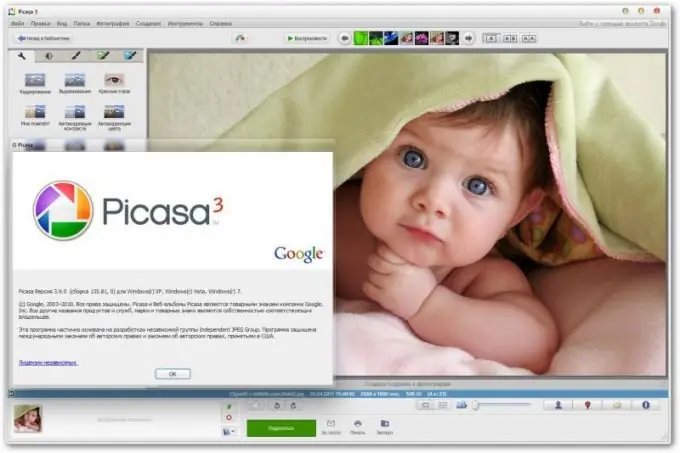
Instruktioner
Steg 1
Ladda upp bilder från din dator till programbiblioteket. Detta kan göras omedelbart när du installerar programmet och godkänner att importera alla bilder. Om du av någon anledning inte ville göra detta under installationsfasen, använd sedan "Importera" -knappen eller gå till menyn "Arkiv" och välj funktionen "Lägg till mapp". I det första fallet väljer du själv de foton du vill lägga till och du kan ställa in ett unikt namn för albumet i programmet, i det andra - lägg bara till den mapp som valts på din dator i biblioteket.
Steg 2
Använd snabbtangenter för allmän bildförbättring. Välj den bild du behöver för bearbetning i programbiblioteket och dubbelklicka på den med vänster musknapp. Redigeringsverktygsfältet visas till vänster. För att ditt foto ska bli måttligt ljust och färgerna - det mest naturliga, använd knapparna "Auto Contrast" och "Auto Color Correction". Som regel gör de bilden omedelbart bättre.
Steg 3
För att ta bort röda ögoneffekten, klicka på knappen "Röda ögon". Denna funktion hjälper dig att få dina ögon att se naturliga ut. Om du vill beskära en del av bilden använder du Beskär-knappen. Du kan manuellt välja det område som kommer att finnas kvar efter bearbetningen, eller använda standardstorlekarna och helt enkelt flytta ramen tills du är nöjd med dess position. För att rotera fotot använder du rotationsknapparna under bilden.
Steg 4
Justera färg och belysning. För att göra detta, gå till verktygsfältet på fliken "Belysning och färgkorrigering". Du kan redigera bildens kontrast, ljusstyrka och andra färgparametrar manuellt genom att flytta markörerna på skalorna Equalizing Lightness, Lightness, Darkening och Color Temperature.
Steg 5
Använd filter. De återstående tre flikarna i verktygsfältet är flikar med olika typer av filter, med vilka du kan använda effekter som sepia, svartvitt ton, glans, kornighet, skugga osv. Du kan experimentera så mycket du vill, ångra redan överlagrad effekter och överlagra nya.
Steg 6
Spara bilden. För att göra detta, använd kortkommandot Ctrl och S. Om du vill spara både originalbilden och den redigerade versionen går du till menyn "Arkiv" och klickar på knappen "Spara som …". Om du vill ändra storlek på fotot använder du Exportera-knappen under bilden. Genom att klicka på den kan du välja en mapp för att spara, ändra storlek och konfigurera andra parametrar för ditt foto.






